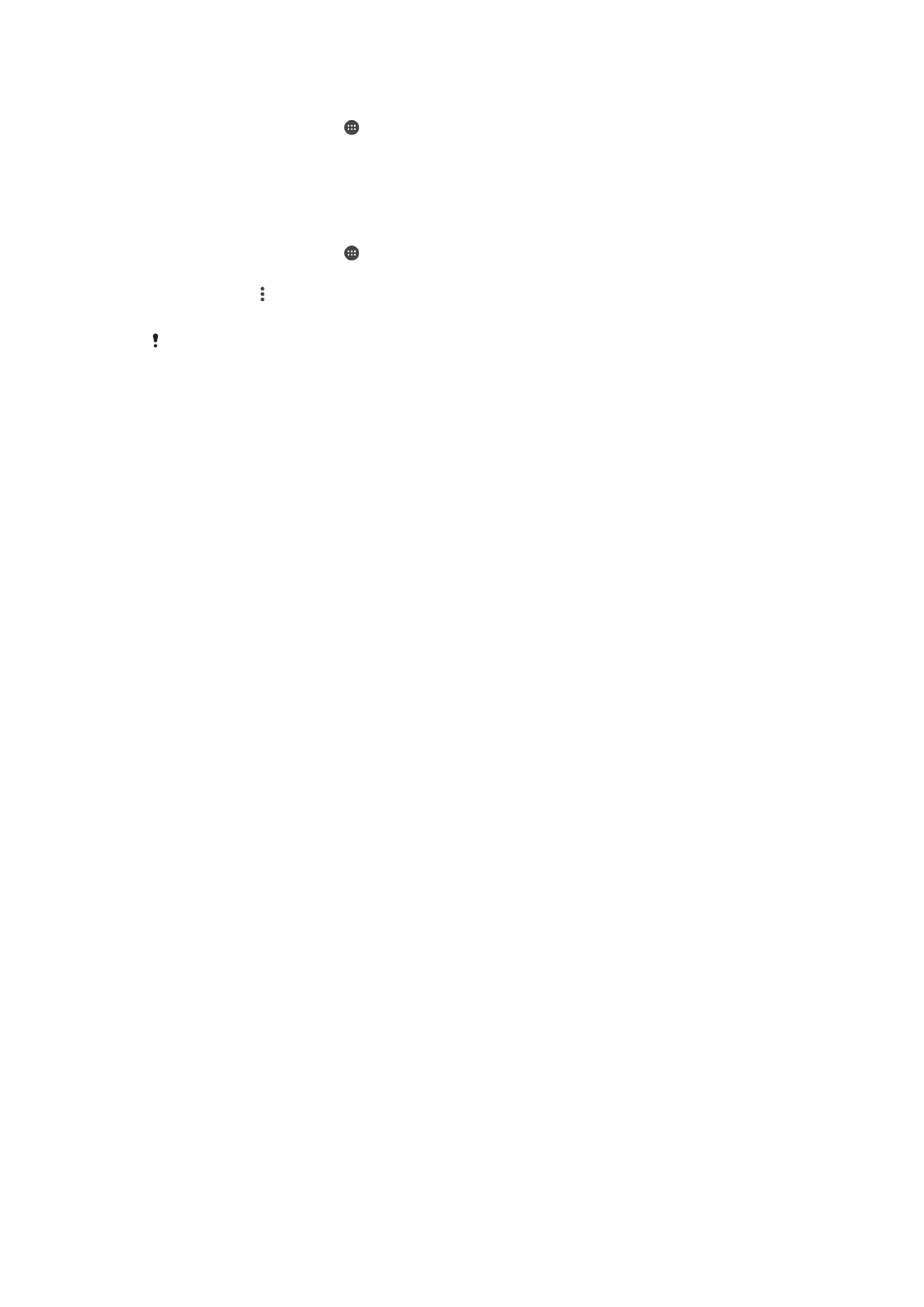
বিষয়িস্তুর ি্যাক আে পনওয়া ও েুনঃস্থােন করা
সাধারণত, আপিার ফরটাগুনি, নভনরওগুনি এবং অি্যাি্য ব্যনক্তেত সামগ্রী শুধুমাত্র আপিার যরন্ত্রর
অভ্যন্তরীণ কমমনররত রাখা উনচত িয়৷ আপিার যন্ত্র ক্ষনতগ্রস্ত, হানররয় বা চুনর কেরি এটির
অভ্যন্তরীণ কমমনররত সনঞ্চত করটা পুিরুদ্ধার করা অসম্ভব৷ ব্যাকআপ বািারিার জি্য Xperia™
Companion অ্যান্লিরকিি ব্যবহার করার প্রস্তাবিা ক্ওয়া হয় যা আপিার করটারক একটি বানহ্যক
যন্ত্ররত সুরনক্ষত রারখ। যন্ আপনি যরন্ত্রর সফ্টওয়্যাররক িতুি Android সংস্কররণ আপররট কররি
এই পদ্ধনতটি নবরিষভারব প্রস্তানবত৷
আপনি একটি ফ্যাক্টনর কসটিং এ করটা নররসট করার আরে করটার ব্যাকআপ কিওয়ার জি্য
Xperia™ ব্যাকআপ এবং পুিঃ্থিাপি অ্যান্লিরকিি প্রস্তানবত৷ এই অ্যান্লিরকিি ন্রয় আপনি ককারিা
অিিাইি অ্যাকাউর্টে, একটি SD কাররদে বা একটি USB কহাস্ট অ্যারা্টিাররর মারধ্যরম আপিার
যরন্ত্রর সারথ সংযুক্ত করা একটি বানহ্যক USB সঞ্চয় যরন্ত্র করটার ব্যাকআপ নিরত পাররি:
Google ব্যাক আপ এবং পুিঃ্থিাপি অ্যান্লিরকিি ন্রয়, আপনি একটি Google সাভদোরর করটার
ব্যাক আপ নিরত পাররবি।
কনম্পউটারর করটার ব্যাকআপ কিওয়া
আপিার যরন্ত্রর করটার PC বা Apple
®
Mac
®
কনম্পউটারর ব্যাকআপ নিরত Xperia™ Companion
সফ্টওয়্যার ব্যবহার করুি। আপনি নিন্মনিনখত প্রকাররর করটার ব্যাক আপ নিরত পাররি:
•
পনরনচনত ও কি িেগুনি
•
পাঠ্য বাতদোগুনি
•
ক্যারিন্ডার
•
কসটিংস ও বুকমাকদেগুনি
•
সংেীত ও নভনরওর মরতা নমনরয়া ফাইি
•
েনব ও নচত্রগুনি
46
এটি এই প্রকািিার একটি ই্টোররিট সংস্করণ। © শুধুমাত্র নিজস্ব ব্যবহাররর জি্যই মুদ্রণ করুি।
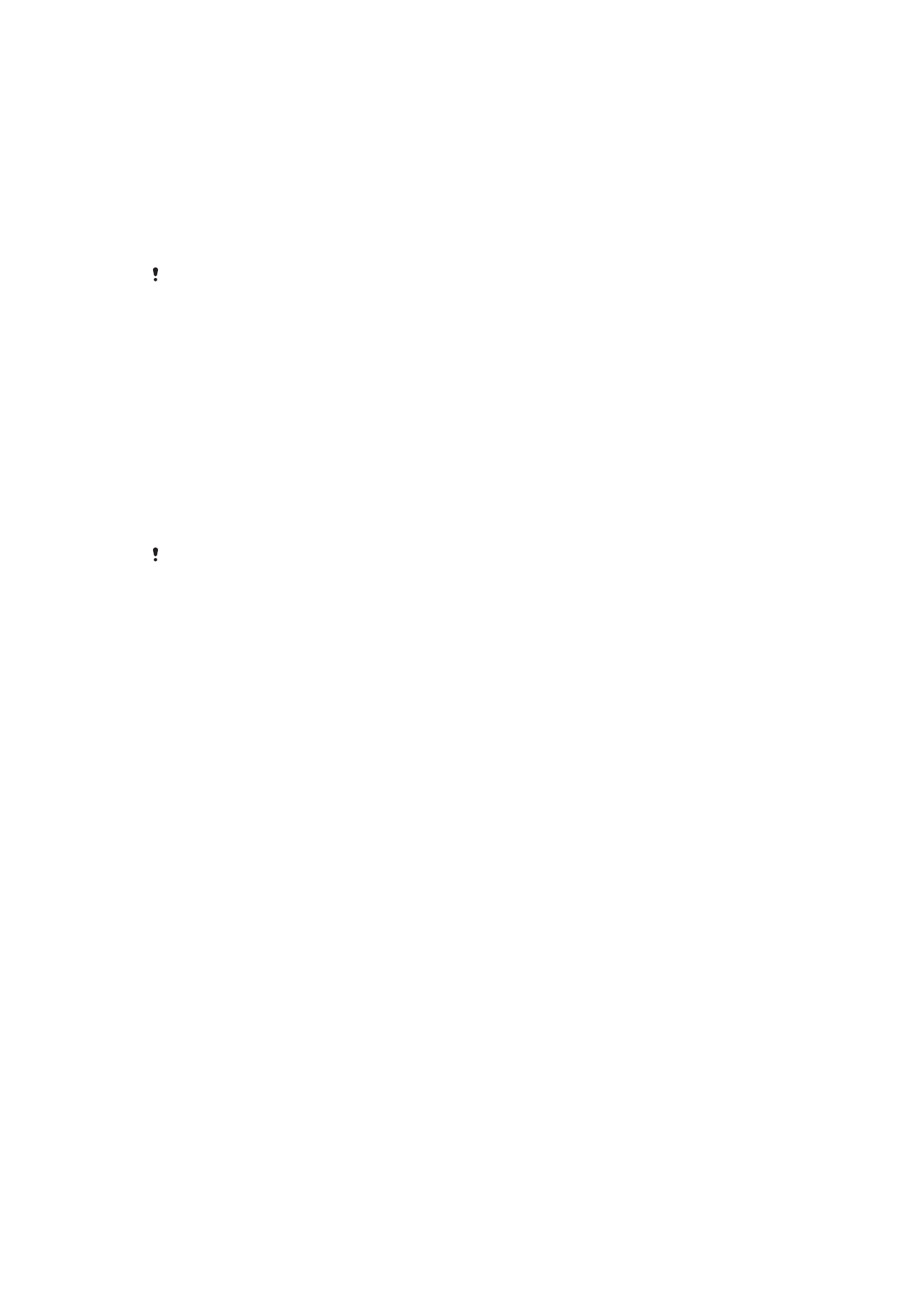
একটি কনম্পউটার ব্যবহার করর আপিার করটার ব্যাকআপ নিরত
1
আপিার যরন্ত্রর স্ক্রীি আিিক করুি এবং একটি USB ককবি ব্যবহার করর কসটিরক
কনম্পউটাররর সারথ সংরযাে করুি৷
2
Xperia™ Companion সফ্টওয়্যারটি স্বয়ংন্রিয় ভারব শুরু িা হরি আপিার কনম্পউটারর
কসটি খুিুি। নকেুক্ষণ পর, কনম্পউটার আপিার যন্ত্র সিাক্ত করর। আপিার যরন্ত্র
ফাইিগুবির স্থানান্তর (MTP) কমার নিবদোচি কররত ভুিরবি িা।
3
Xperia™ Companion প্রধাি নস্ক্ররি ি্যাক আে ন্লিক করুি।
4
আপিার যন্ত্র কথরক করটার ব্যাকআপ নিরত অি-স্ক্রীি নির্দেিাবিী অিুসরণ করুি৷
আপনি যন্ Xperia™ Companion ইিস্টি িা করর থারকি তাহরি আপনি যখি আপিার যন্ত্রটিরক
কনম্পউটাররর সারথ সংরযাে কররি তখি এটিরক ইিস্টি করার সুপানরি করা হয়।
একটি কনম্পউটার ব্যবহার করর আপিার করটা পুিঃ্থিানপত কররত
1
আপিার যরন্ত্রর স্ক্রীি আিিক করুি এবং একটি USB ককবি ব্যবহার করর কসটিরক
কনম্পউটাররর সারথ সংরযাে করুি৷
2
Xperia™ Companion সফ্টওয়্যারটি স্বয়ংন্রিয় ভারব শুরু িা হরি আপিার কনম্পউটারর
কসটি খুিুি। নকেুক্ষণ পর, কনম্পউটার আপিার যন্ত্র সিাক্ত করর। আপিার যরন্ত্র
ফাইিগুবির স্থানান্তর (MTP) কমার নিবদোচি কররত ভুিরবি িা।
3
Xperia™ Companion প্রধাি নস্ক্ররি েুনঃস্থাবেি করুন ন্লিক করুি।
4
ব্যাকআপ করকরদেগুনি কথরক একটি ব্যাকআপ ফাইি নিবদোচি করুি, তারপরর েরিি্তী ন্লিক
করুি এবং আপিার যন্ত্র কথরক আপিার করটা ব্যাক আপ কররত স্ক্রীরি-ক্ওয়া নির্দেিাবিী
অিুসরণ করুি৷
আপনি যন্ Xperia™ Companion ইিস্টি িা করর থারকি তাহরি আপনি যখি আপিার যন্ত্রটিরক
কনম্পউটাররর সারথ সংরযাে কররি তখি এটিরক ইিস্টি করার সুপানরি করা হয়।
Xperia™ ব্যাক আপ এবং পুণঃ্থিাপি অ্যান্লিরকিি ন্রয় করটার ব্যাক আপ কিওয়া
Xperia™ ব্যাকআপ এবং পুিঃ্থিাপি অ্যান্লিরকিি ব্যবহার করর, আপনি করটার একটি অিিাইি
ব্যাকআপ বা একটি ্থিািীয় ব্যাকআপ বািারত পাররি৷ উ্াহরণস্বরূপ, আপনি পযদোয়্রিরম করটার
ব্যাক আপ কিওয়ার জি্য ম্যািুয়ানি করটার ব্যাক আপ নিরত পাররি বা স্বয়ংন্রিয় ব্যাকআপ
কাযদেকানরতা চািু কররত পাররি৷
আপনি একটি ফ্যাক্টানর করটা নররসট করার আরে করটার ব্যাকআপ কিওয়ার জি্য Xperia™
ব্যাকআপ এবং পুিঃ্থিাপি অ্যান্লিরকিি প্রস্তানবত৷ এই অ্যান্লিরকিি ন্রয় আপনি ককারিা অিিাইি
অ্যাকাউর্টে, একটি SD কাররদে বা একটি USB কহাস্ট অ্যারা্টিাররর মারধ্যরম আপিার যরন্ত্রর সারথ
সংযুক্ত করা একটি বানহ্যক USB সঞ্চয় যরন্ত্র নিরম্নাক্ত প্রকাররর করটার ব্যাকআপ নিরত পাররি৷
•
বুকমাকদেগুনি
•
পনরনচনত এবং কি িেগুনি
•
আরিাচিাগুনি
•
ক্যারিন্ডার করটা
•
ইরমি অ্যাকাউ্টেগুনি
•
Wi-Fi কিটওয়াকদেগুনি
•
নরভাইস কসটিংস
•
অ্যান্লিরকিিগুনি
•
Xperia™ কহাম পনররিখ
47
এটি এই প্রকািিার একটি ই্টোররিট সংস্করণ। © শুধুমাত্র নিজস্ব ব্যবহাররর জি্যই মুদ্রণ করুি।
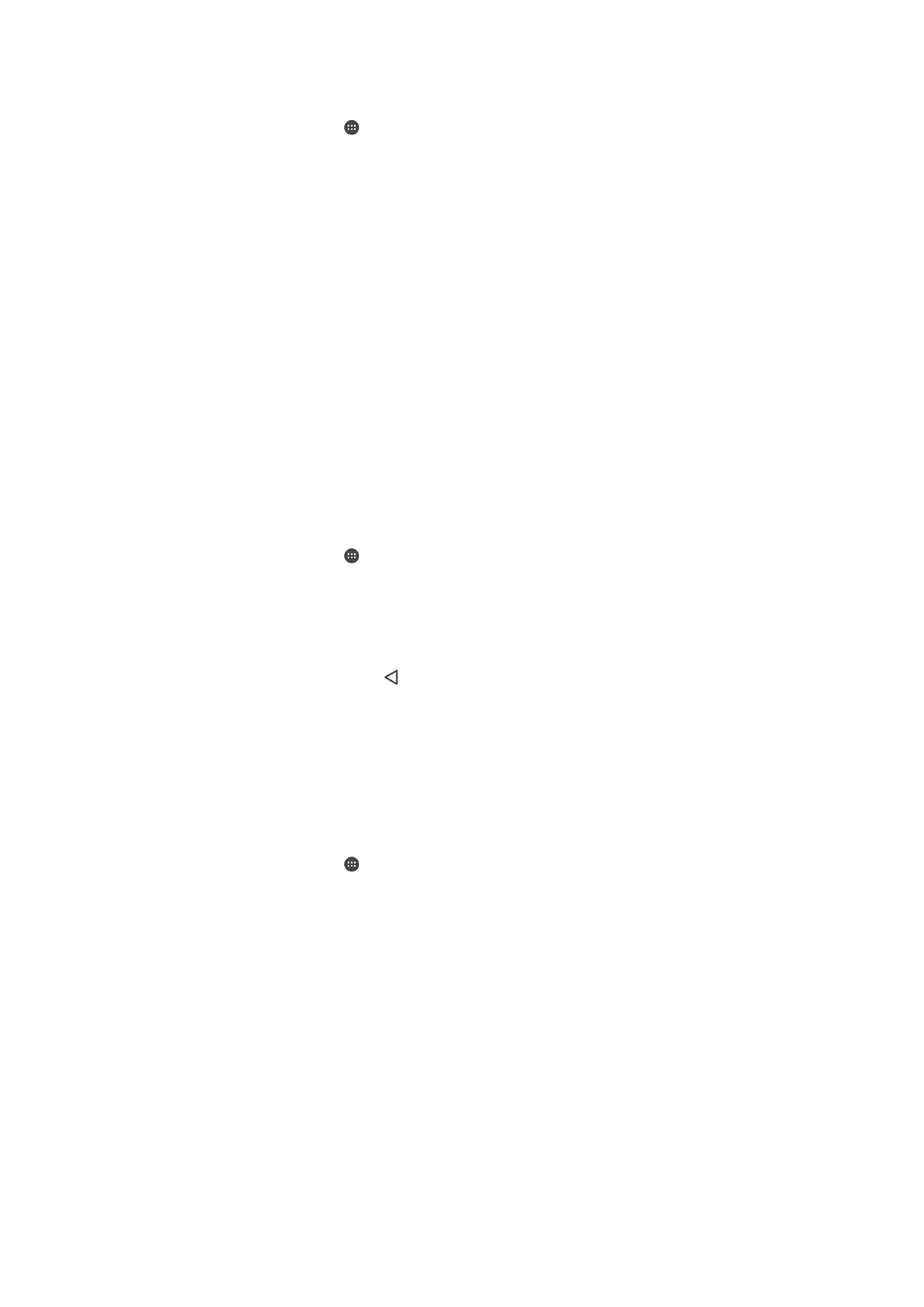
একটি অিিাইি অ্যাকাউর্টে সামগ্রীর ব্যাক আপ নিরত
1
আপিার কহাম স্ক্রীি কথরক, আিরতা চাপুি।
2
পসটিংস > ি্যাকআে ও েুনরায় পসট খুঁজুি এবং আিরতা চাপুি।
3
স্বয়ংন্রিয় ব্যাকআপ ন্রিয়া সক্ষম কররত, স্বয়ংব্রিয় ি্যাকআে আিরতা চাপুি এবং তারপরর
চািু-বন্ধ সু্যইচ আিরতা চাপুি।
4
ম্যািুয়াি ব্যাক আপ ন্রিয়া সক্ষম কররত, আরও > ম্যানুয়ায়ির ি্যাকআে আিরতা
চাপুি৷
5
ফাইিগুবিয়ক পকারায় রাখয়িন-এর অধীরি সঞ্চয়স্থান বনি্কাচন করুন > অনিাইন
অ্যাকাউট্ট আিরতা চাপুি৷
6
প্রম্পট হরি, প্রাসনঙ্গক িতদোন্ পড়ুি ও আপনি সম্মত তা জািাি, আবম সম্মি আিরতা
চাপুি, তারপরর আপিার Google™ অ্যাকাউর্টে সাইি ইি কররত অি-স্ক্রীি নির্দেিগুনি
অিুসরণ করুি৷
7
ব্যাক আপ কিওয়ার জি্য করটার প্রকারগুনি নিবদোচি করুি, তারপরর ি্যাক আে বনন
আিরতা চাপুি৷
স্বয়ংন্রিয় ব্যাকআপ ফাংিিটি কসট কররত
1
আপনি যন্ আপিার সামগ্রী একটি USB সঞ্চয় যরন্ত্র ব্যাকআপ করর থারকি তাহরি
নিন্চিত করুি কয USB কহাস্ট অ্যারা্টিার ব্যবহাররর মারধ্যরম সঞ্চয় যন্ত্রটি আপিার যরন্ত্রর
সারথ সংযুক্ত ররয়রে৷ আপনি যন্ একটি SD কাররদে ব্যাকআপ করর থারকি তাহরি নিন্চিত
করুি কয SD কারদেটি আপিার যরন্ত্র সঠিক ভারব িাোরিা ররয়রে৷ আপনি ককারিা
অিিাইি অ্যাকাউর্টে নবষয়বস্তুর ব্যাক আপ নিরি, আপনি কয আপিার Google™
অ্যাকাউর্টে সাইি ইি করররেি তা নিন্চিত করুি।
2
আপিার কহাম স্ক্রীি কথরক, আিরতা চাপুি৷
3
পসটিংস > ি্যাকআে ও েুনরায় পসট খুঁজুি এবং আিরতা চাপুি৷
4
Xperia™ ি্যাকআে এিং েুনঃস্থােন-এর অধীরি স্বয়ংব্রিয় ি্যাকআে আিরতা চাপুি৷
5
স্বয়ংন্রিয় ব্যাকআপ ফাংিি চািু কররত, চািু-বন্ধ সু্যইচ আিরতা চাপুি।
6
একটি ব্যাকআপ ন্রিরকারয়নন্স, ককাথায় ব্যাকআপ ফাইিগুনি সংরনক্ষত হরব তা, ব্যাকআরপর
সময় এবং ব্যাকআপ করার জি্য করটার প্রকারগুনি নিবদোচি করুি৷
7
আপিার কসটিংস সংরক্ষণ কররত, এ আিরতা চাপুি৷
ম্যািুয়ািী নবষয়বস্তুর ব্যাক আপ নিরত
1
আপনি যন্ আপিার সামগ্রী একটি USB সঞ্চয় যরন্ত্র ব্যাকআপ করর থারকি তাহরি
নিন্চিত করুি কয USB কহাস্ট অ্যারা্টিার ব্যবহাররর মারধ্যরম সঞ্চয় যন্ত্রটি আপিার যরন্ত্রর
সারথ সংযুক্ত ররয়রে৷ আপনি যন্ একটি SD কাররদে ব্যাকআপ করর থারকি তাহরি নিন্চিত
করুি কয SD কারদেটি আপিার যরন্ত্র সঠিক ভারব িাোরিা ররয়রে৷ আপনি ককারিা
অিিাইি অ্যাকাউর্টে নবষয়বস্তুর ব্যাক আপ নিরি, আপনি কয আপিার Google™
অ্যাকাউর্টে সাইি ইি করররেি তা নিন্চিত করুি।
2
আপিার কহাম স্ক্রীি কথরক, আিরতা চাপুি৷
3
পসটিংস > ি্যাকআে ও েুনরায় পসট খুঁজুি এবং আিরতা চাপুি৷
4
Xperia™ ি্যাকআে এিং েুনঃস্থােন-এর অধীরি আরও আিরতা চাপুি৷
5
ম্যানুয়ায়ির ি্যাকআে আিরতা চাপুি, তারপর একটি ব্যাকআপ েন্তব্য এবং কয প্রকারররর
করটার ব্যাকআপ নিরত চাি তা নিবদোচি করুি৷
6
ি্যাক আে বনন আিরতা চাপুি৷
7
করটা যখি ব্যাকআপ হরয় যায় তখি সমা্তি আিরতা চাপুি৷
48
এটি এই প্রকািিার একটি ই্টোররিট সংস্করণ। © শুধুমাত্র নিজস্ব ব্যবহাররর জি্যই মুদ্রণ করুি।
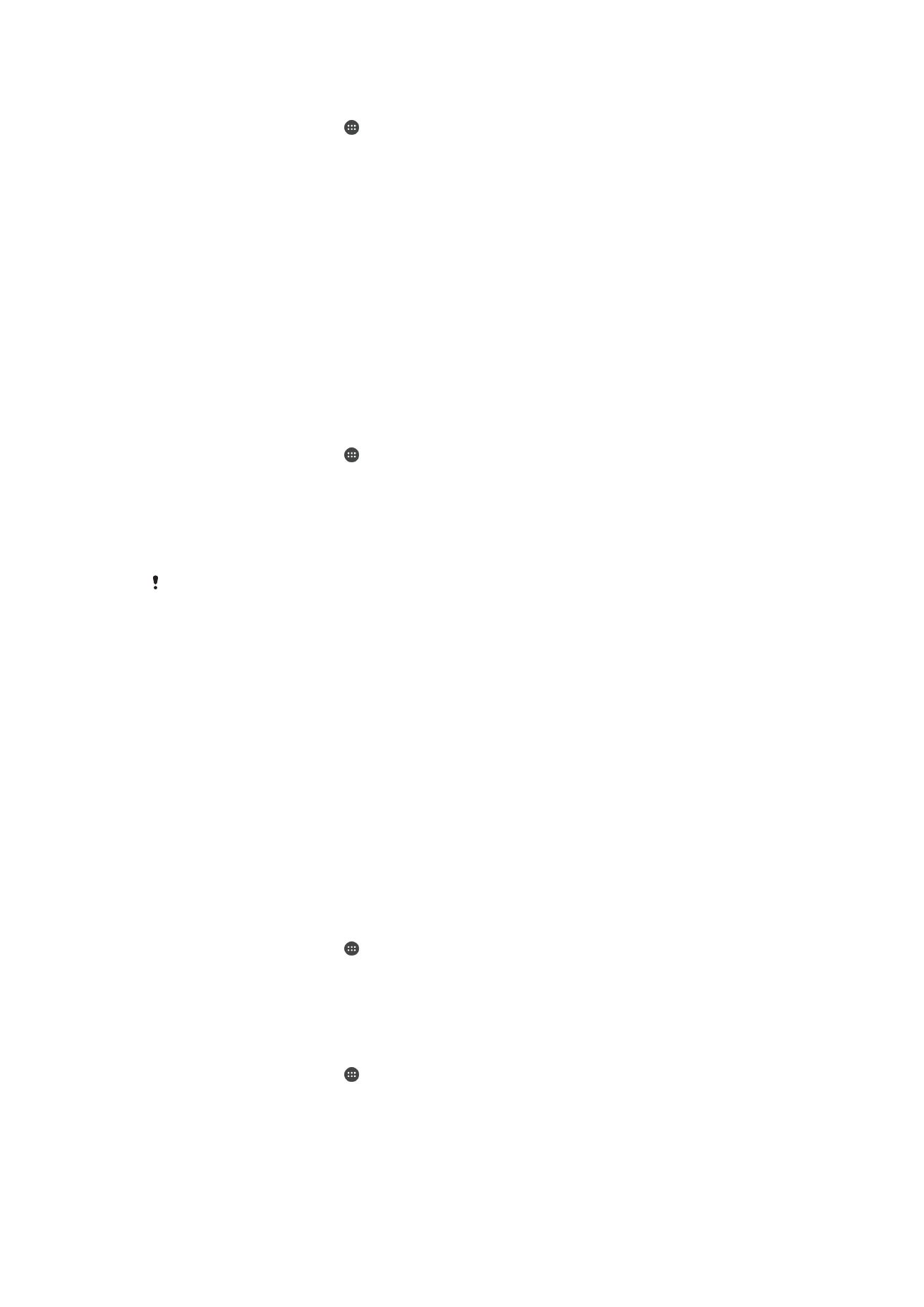
একটি ব্যাকআপ ফাইি সম্পা্িা কররত
1
আপিার কহাম স্ক্রীি কথরক, আিরতা চাপুি৷
2
পসটিংস > ি্যাকআে ও েুনরায় পসট খুঁজুি এবং আিরতা চাপুি৷
3
Xperia™ ি্যাকআে এিং েুনঃস্থােন-এর অধীরি আরও আিরতা চাপুি৷
4
ি্যাকআে ফাইি সম্পা্না. আিরতা চাপুি, তারপর ব্যাকআপ উতস এবং আপনি কয
করটা প্রকার নিবদোচি করুি যা আপনি মুেরত চাি৷
5
পডটা মুছুন আিরতা চাপুি৷
6
নিন্চিত কররত ঠিক আয়ছ আিরতা চাপুি৷
7
করটা কমাোর পর, সমা্তি আিরতা চাপুি৷
ব্যাক আপ কিওয়া নবষয়বস্তু পুিঃ্থিাপি কররত
1
আপনি যন্ ককাি USB সঞ্চয়্থিাি যন্ত্র কথরক নবষয়বস্তু পুিঃ্থিাপি কররি, তাহরি নিন্চিত
করুি কয USB অ্যারা্টিার ব্যবহার করর কস্টাররজ যন্ত্রটিরক আপিার যরন্ত্রর সারথ সংযুক্ত
করা হরয়রে। আপনি যন্ একটি SD কারদে কথরক আপিার সামগ্রী পুিরুদ্ধার কররি তাহরি
নিন্চিত করুি কয SD কারদেটি আপিার যরন্ত্র সঠিক ভারব িাোরিা ররয়রে৷ আপনি ককারিা
অিিাইি অ্যাকাউ্টে কথরক নবষয়বস্তু নফনররয় আিরি, আপনি কয আপিার Google™
অ্যাকাউর্টে সাইি ইি করররেি তা নিন্চিত করুি।
2
আপিার কহাম স্ক্রীি কথরক, আিরতা চাপুি৷
3
পসটিংস > ি্যাকআে ও েুনরায় পসট খুঁজুি এবং আিরতা চাপুি৷
4
Xperia™ ি্যাকআে এিং েুনঃস্থােন এ পডটা েুনঃস্থাবেি করুন আিরতা চাপুি, তারপর
পুিঃ্থিাপি উৎস এবং আপনি কয করটা প্রকার পুিঃ্থিাপি কররত চাি তা নিবদোচি করুি৷
5
পডটা েুনঃস্থাবেি করুন আিরতা চাপুি৷
6
নবষয়বস্তু পুিঃ্থিানপত হওয়ার পর, সমা্তি আিরতা চাপুি৷
মরি রাখরবি আপিার করটা এবং কসটিংরস ককাি পনরবতদেি কররি, আপিার রাউিরিার করা অ্যান্লিরকিি
সহ ব্যাকআপ কিওয়ার পরর পুিঃ্থিাপি প্রন্রিয়ার সমরয় তা নবরিাপ হরয় যারব৷
Google ব্যাক আপ এবং অ্যান্লিরকিি নফনররয় আিা ন্রয় করটার ব্যাক আপ
কিওয়া
Google ব্যাক আপ এবং অ্যান্লিরকিি নফনররয় আিা ব্যবহার করর, আপনি একটি Google
সাভদোরর করটার ব্যাক আপ নিরত পাররবি। আপনি ককারিা অ্যান্লিরকিি আবার ইিস্টি করার
সমরয় অ্যান্লিরকিি করটা এবং কসটিং নফনররয় আিরত আপনি স্বয়ংন্রিয় নফনররয় আিার ববনিষ্ট্য
চািুও কররত পাররবি।
এই অ্যান্লিরকিাি আপিারক নিন্মনিনখত করটার প্রকারগুনিরক ব্যাক আপ কররত ক্য়:
•
অ্যান্লিরকিিগুনি
•
বুকমাকদে
•
Wi-Fi কিটওয়াকদে
•
অি্যাি্য কসটিং
একটি অিিাইি অ্যাকাউর্টে সামগ্রীর ব্যাক আপ নিরত
1
আপিার কহাম স্ক্রীি কথরক, এ আিরতা চাপুি৷
2
পসটিংস > ি্যাকআে ও েুনরায় পসট খুঁজুি এবং আিরতা চাপুি৷
3
Google™ ি্যাকআে এিং েুনঃস্থােন এর মরধ্য, আমার পডটা ি্যাক আে বননএ আিরতা
চাপুি এবং স্লাইরারটিরক রািন্রক সরাি৷
আপনি ককারিা অ্যান্লিরকিি আবার ইিস্টি করার সমরয় স্বয়ংন্রিয় পুিঃ্থিাপি চািু কররত
1
আপিার কহাম স্ক্রীি কথরক, আিরতা চাপুি৷
2
পসটিংস > ি্যাকআে ও েুনরায় পসট খুঁজুি এবং আিরতা চাপুি৷
3
Google™ ি্যাকআে এিং েুনঃস্থােন এর মরধ্য, স্বয়ংব্রিয় েুনরুদ্ধার এর পারি থাকা
স্লাইরারটিরক রািন্রক টািুি৷
49
এটি এই প্রকািিার একটি ই্টোররিট সংস্করণ। © শুধুমাত্র নিজস্ব ব্যবহাররর জি্যই মুদ্রণ করুি।